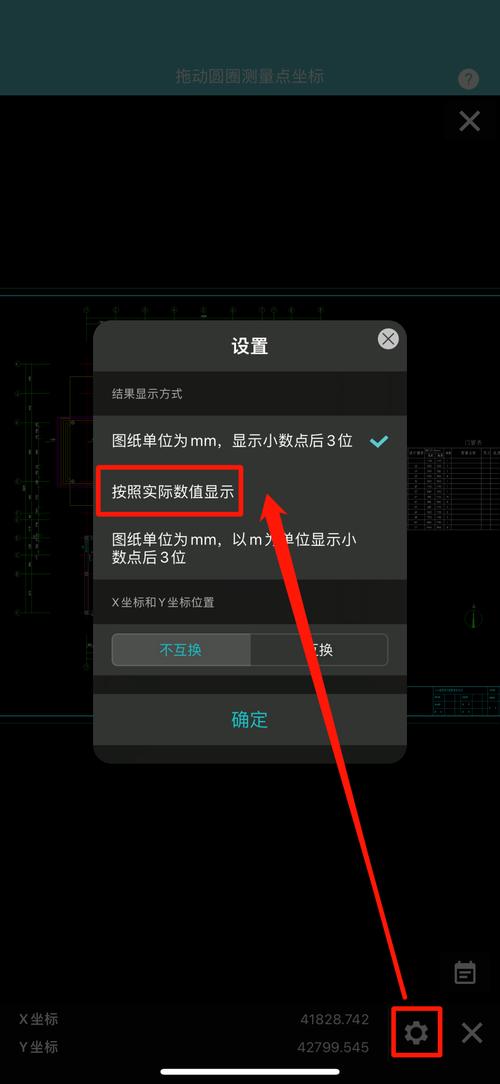本文将详细介绍如何在CAD软件中更改坐标系方向,以便用户能够更好地自定义绘图环境,提高设计效率。
在
CAD(计算机辅助设计)软件中,坐标系是绘制任何图形的基础。在默认情况下,CAD软件通常使用世界坐标系(WCS),这种坐标系基于一个固定的原点和方向。然而,在实际操作过程中,您可能会发现需要根据具体项目需求改变坐标系的方向。这可以帮助您更加精确地进行设计,特别是在处理复杂3D建模时。接下来,我们将逐步讲解如何实现这个目的。
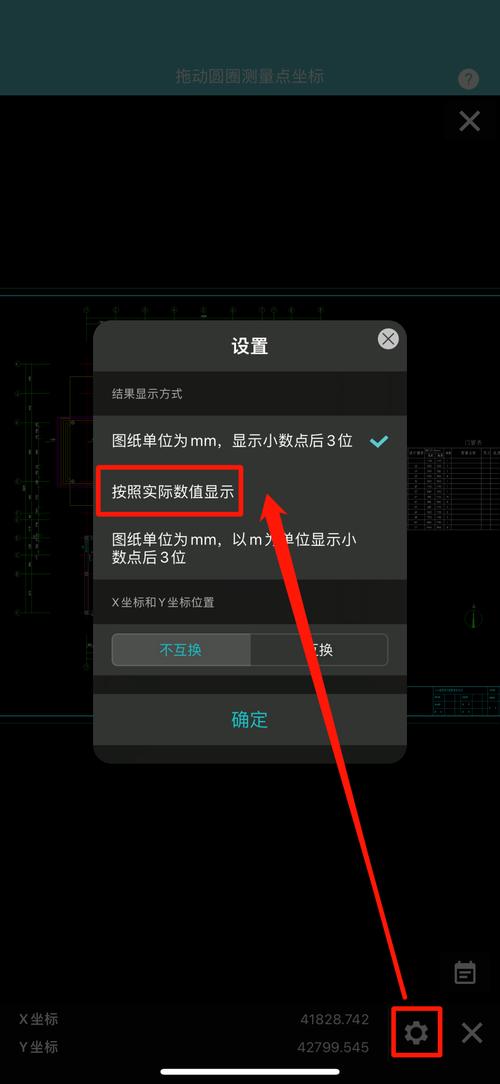
步骤一:了解坐标系类型
在CAD中,有两种主要坐标系:世界坐标系(WCS)和用户坐标系(UCS)。世界坐标系是软件的默认设置,其轴线方向是不变的。而用户坐标系允许用户根据需要调整坐标系的原点和方向,从而使其适应特定的绘制任务或模型视角。因此,理解这两种坐标系的区别是更改方向的第一步。

步骤二:启动用户坐标系工具
要更改坐标系方向,您需要使用用户坐标系(UCS)工具。在大多数CAD软件中,UCS工具通常位于顶部菜单栏中的“工具”或“视图”下。在启动该工具之后,您可以看到有选项让您选择不同的模式来设置坐标系,比如通过对象、面对、三点等方式。这些模式允许用户根据实体对象或指定点自动调整坐标系。
步骤三:选择合适的创建模式
在选择用户坐标系模式方面,您有几种常用选项:1. **面对**模式:如果您希望坐标系对齐到某个平面或表面,此模式是很有帮助的。它能够快速抓取对象的表面作为新的坐标系平面。2. **对象**模式:此模式允许您选择已存在的对象边缘,使之成为新的X、Y轴参考。3. **三点**模式:最为灵活的一种方式,允许您手动指定三个点来确定新的坐标系。这对于没有明显的对齐对象时尤其有效。选择合适的创建模式不仅能节省时间,还可以提高定位的精准度。
步骤四:输入新坐标系的参数
在决定使用哪一种模式后,您需要输入相关的参数以设定新的坐标系。在很多CAD软件中,您可以通过键盘直接输入坐标值,也可以动态移动鼠标来捕捉位置。确保您设定的坐标系与实际需求相符,例如,要注意新的原点是否合理以及各轴方向是否符合设计要求。
步骤五:保存并验证
当您完成以上操作后,务必检查新的坐标系设定是否正常。一种简单的方法是绘制一些测试线条或对象,查看它们是否按照预期显示。在确认无误后,记得保存您的用户坐标系设置,这样,即使关闭软件,下次打开时仍可方便调用。
应用场景与技巧
在3D建模中,改变坐标系方向尤为重要。比如,在建筑设计中,建筑物的不同面需要不同的坐标参考。正确设置用户坐标系可以极大简化工作流程。此外,您还可以使用快捷键命令进一步加快操作,如AutoCAD的UCS指令。总之,通过以上步骤,用户可以轻松更改CAD中坐标系的方向,并将其用于不同的设计任务。掌握这种技巧不仅能提升制作效率,还能减少由于坐标系不匹配而导致的错误。不断实践这些方法,您将成为CAD软件操作的高手,从而更好地实现自己的设计创意。
BIM技术是未来的趋势,学习、了解掌握更多BIM前言技术是大势所趋,欢迎更多BIMer加入BIM中文网大家庭(http://www.wanbim.com),一起共同探讨学习BIM技术,了解BIM应用!